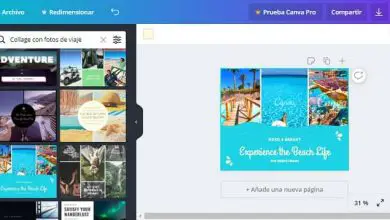Come ottenere assistenza in Windows 10
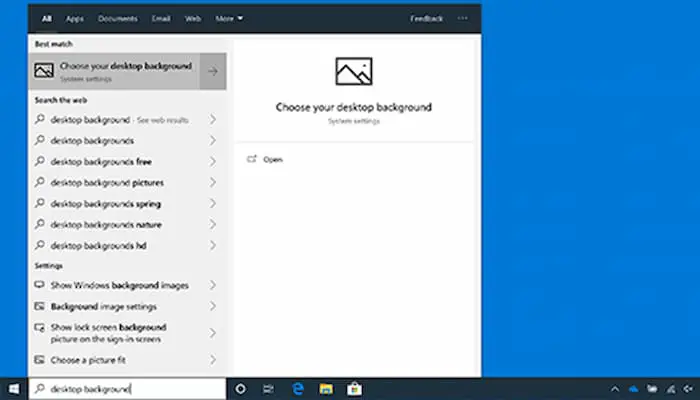
Hai qualche problema con il tuo Windows? Se hai appena acquistato un nuovo PC Windows 10 e sei felice di esaminare le impostazioni di sistema, i file e i vari programmi installati, ma hai commesso degli errori, puoi risolverli rivolgendoti al supporto integrato di Windows. Se lo desideri, possiamo darti le spiegazioni di cui hai bisogno su come ottenere assistenza in Windows 10.
Qual è il modo migliore per ottenere assistenza in Windows 10
Windows 10 integra più sistemi di assistenza attraverso i quali è possibile ottenere un aiuto immediato sulle difficoltà più comuni legate al funzionamento del sistema operativo. Insomma, una sorta di guida interna relativa a tutte le funzioni e caratteristiche di Windows.
Inoltre, puoi rivolgerti direttamente al servizio clienti dell’azienda o anche richiedere assistenza remota sul tuo PC, permettendo ad un amico che non è fisicamente con te di controllare il PC da remoto. Se, invece, hai bisogno di ricevere maggiori dettagli sul funzionamento di un determinato software o di una specifica applicazione, ti basterà premere un apposito pulsante per ricevere subito tutte le spiegazioni del caso.
Ulteriori informazioni sull’utilizzo e il funzionamento di Windows 10 si possono ottenere anche effettuando una ricerca direttamente online, nella corrispondente sezione allegata al sito web di Microsoft, ma in questo caso non si tratta più di una soluzione «standard».
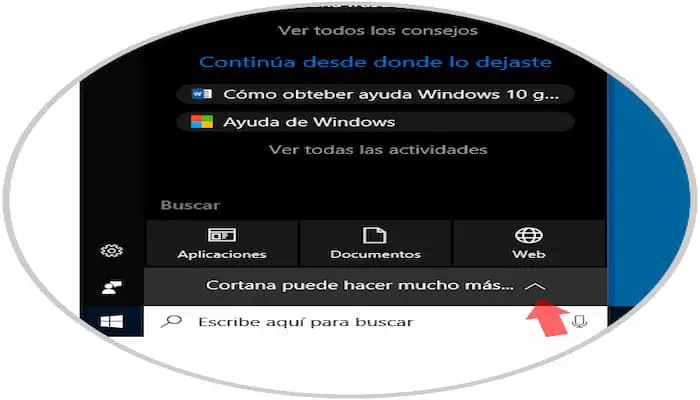
Come ottenere assistenza in Windows 10 tramite Cortana
Il primo e più conveniente modo per ottenere aiuto in Windows 10 è affidarsi a Cortana, l’assistente virtuale di Microsoft a cui puoi «chiedere» direttamente dalla barra delle applicazioni del sistema operativo.
Se hai domande sull’uso e il funzionamento di Windows 10, per trovare risposte non devi fare altro che cliccare sulla casella di ricerca allegata alla barra delle applicazioni di Windows 10, digitare la tua domanda o, comunque, le parole chiave di riferimento e vedere i risultati della ricerca svolta.
Se lo desideri, invece di digitare, puoi anche utilizzare il microfono del PC per dettare la tua richiesta. Per fare ciò, è sufficiente fare clic sul microfono collegato alla casella di ricerca.
Successivamente vedrai che l’elenco dei risultati rilevanti appare direttamente nel Menu. In alto troverai le migliori opzioni in relazione a ciò che hai scritto o dettato. Poi c’è la sezione su Posso aiutarti che, se cliccata, ti dà istruzioni passo passo sulle possibili operazioni da eseguire e poi ci sono tutti gli altri risultati di ricerca che possono riferirsi ad applicazioni, file, documenti, tra gli altri, e ricerche che provengono direttamente dal web.
Seleziona il risultato che si sente più correlato alle tue esigenze. In alcuni casi si trova direttamente davanti alle impostazioni di Windows 10, in altri puoi vedere una mini-guida proprio nel menu Start, in altri puoi aprire Esplora file, un’app specifica o il browser predefinito per controllare per le partite online.
Ottienilo tramite Ottieni assistenza
Un altro modo per ottenere assistenza in Windows 10 è controllare l’app Ottieni assistenza. Che, oltre a fornire soluzioni testuali estratte dal Web, consente di entrare in contatto diretto con il servizio clienti Microsoft.
- Per utilizzarlo, fai clic sul pulsante Start (il flag di Windows che si trova in basso a sinistra sulla barra delle applicazioni) e apri l’app Ottieni aiuto. Una volta visualizzata la relativa schermata sul desktop, digita le parole chiave relative al tuo problema nell’apposita casella e fai clic sul pulsante successivo.
- Seleziona quindi il prodotto di riferimento dal menu a tendina che ti viene proposto e specifica i dettagli aggiuntivi richiesti dagli altri menu a tendina che vedi comparire.
- Verifica i risultati disponibili online, contatta direttamente Microsoft selezionando una delle opzioni disponibili nella sezione Ottieni altro supporto.
- A seconda delle tue preferenze, puoi scegliere di ricevere una chiamata dal supporto Microsoft, se chatti con il supporto aziendale (la chat) o se comunichi con la community (Chiedi alla community). In entrambi i casi, tieni presente che devi accedere al tuo account Microsoft (se non hai già effettuato l’accesso).
Se hai scelto di ricevere una chiamata da Microsoft, specifica il tuo numero di telefono e, se hai scelto di programmare una telefonata, anche l’orario preferito per riceverla.
Se invece hai scelto di contattare l’assistenza dell’azienda tramite chat, attendi qualche istante che la finestra si carichi per avviare la conversazione e che un assistente sia online per rispondere alle tue esigenze, mentre se hai scelto di fidarti nella community, attendi che si apra il browser predefinito per iniziare a navigare tra i vari thread presenti sul web o per inserirne uno nuovo tu stesso.
Come ottenere assistenza in Windows 10 con assistenza rapida
Se ne hai bisogno, puoi ottenere aiuto in Windows 10 anche contattando un amico da remoto. Per fare ciò, tutto ciò che serve è il sistema di supporto remoto, chiamato Quick Support, collegato al sistema.
- Per aiutarti, fai clic sul pulsante Start, seleziona la cartella Accessori di Windows, quindi fai clic su Guida rapida. Clicca quindi sulla voce Richiedi assistenza nella finestra che compare sul desktop.
- Nel frattempo, il tuo amico dovrà aprire lo stesso strumento sul tuo PC, ma una volta visualizzata la finestra Quick Assist sul desktop, dovrai selezionare l’opzione Offri assistenza, dovrai accedere al tuo account Microsoft (se non l’hai già fatto).fatto) e devi riportare il codice di sicurezza a sei cifre restituito dal sistema.
- Successivamente dovrai digitare il codice fornito nel corrispondente campo vuoto dello schermo, dovrai cliccare sul pulsante Invio e dovrai attendere che si stabilisca la connessione tra il tuo PC e quello del tuo amico.
- Quando vedrai apparire il messaggio, l’utente sarà in grado di visualizzare i propri file e controllare il proprio PC.
- Ti fidi di questa persona e vuoi consentire l’accesso al tuo PC? sul desktop, fai clic sul pulsante Consenti e attendi qualche istante fino a quando non viene stabilita la connessione tra il tuo PC e il PC del tuo amico.
Durante la sessione, nella parte superiore dello schermo sarà visibile una piccola barra degli strumenti con la scritta Screen Sharing Enabled.
Richiedi assistenza sul tuo PC con Windows 10 installato in quanto ti ho appena indirizzato solo ed esclusivamente a persone che conosci bene e nelle quali riponi estrema fiducia. Se concedi l’accesso remoto a qualsiasi persona malintenzionata, potrebbe assumere il pieno controllo del tuo PC e usarlo come se fosse seduto di fronte ad esso.
Ottieni assistenza su Windows 10 con software e app
Se non capisci dove si trova un comando specifico relativo all’utilizzo di un software o di un’app e vorresti un aiuto, sono felice di informarti che devi solo cliccare un pulsante sulla tastiera per consultare la guida corrispondente e questo è tutto.
Per essere precisi, quello che devi fare è aprire la finestra del programma o dell’applicazione per cui hai bisogno di aiuto, premere il pulsante F1 sulla tastiera del tuo PC e attendere che la finestra della guida appaia sul desktop. Si, al tasto F1 è associato anche un numero, ricordarsi di premere contemporaneamente il tasto fn.
Oltre alla pressione del pulsante F1 in generale, è possibile recuperare la guida all’uso di un determinato software o di una specifica applicazione accedendo al menu corrispondente e selezionando poi voci di tipo Aiuto o Supporto.
Sebbene sia quasi sempre disponibile una guida per l’ utilizzo di un software o un’applicazione specifici, esistono anche programmi per i quali non è possibile ripristinare. In questo caso, se hai bisogno di un aiuto specifico, puoi fare riferimento alla sezione di supporto solitamente presente sul sito ufficiale del programma referral.
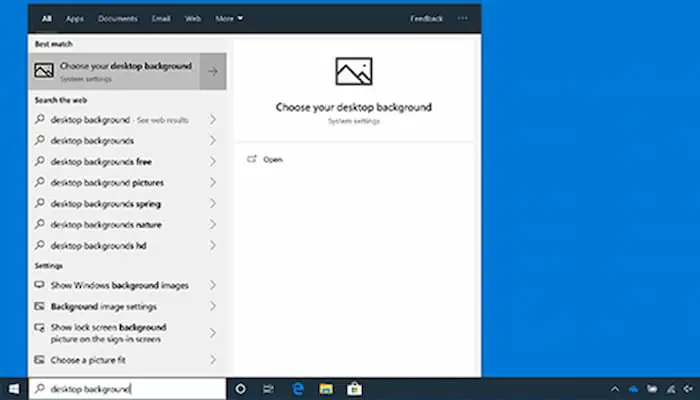
Ottieni supporto online
Come dicevo all’inizio, se lo desideri, puoi ricevere assistenza sull’uso e il funzionamento di Windows 10 anche visitando la sezione finanza dedicata del sito Microsoft. Basta cercare nelle varie guide online o chiedere alla community le informazioni di cui hai bisogno e sei a posto.
Nello specifico, quello che devi fare è collegarti alla pagina del sito dell’azienda di Redmond, indicare il prodotto per il quale vuoi supportare (ad esempio Windows o Microsoft Edge) selezionando la relativa icona dall’elenco sotto la voce ¿ Che prodotto fa? Hai bisogno di aiuto con? (Se non riesci a vedere il prodotto che ti interessa, clicca sul link Vedi tutti i prodotti Microsoft qui sotto per vederli tutti) e poi indica la categoria e l’argomento di interesse tra quelli proposti nella nuova pagina web che verrà caricata.
Se lo desideri, puoi anche contattare la community facendo clic sul link Chiedi alla community nella parte superiore della home page nella sezione di supporto del sito Web Microsoft.
Clicca quindi sulla categoria di riferimento tra quelle presenti alla voce Sfoglia categorie e poi seleziona l’argomento di interesse. Ti ritroverai davanti a una pagina contenente domande, discussioni e articoli del forum che potrai consultare liberamente in base alle tue esigenze.
Se lo desideri, puoi anche utilizzare la barra di ricerca che si trova in alto nella pagina principale dedicata al supporto Microsoft attraverso la quale è possibile trovare soluzioni non solo tra gli argomenti disponibili ma anche all’interno della community. Basta inserire la parola chiave relativa all’aiuto di cui hai bisogno, selezionare il suggerimento pertinente (se disponibile), quindi cliccare sul risultato che ti interessa tra le varie proposte.